iTunes 12で大きく変わったコンテンツの情報ウィンドウですが、これをiTunes 11までの表示に戻す方法がありました。詳細は以下から。
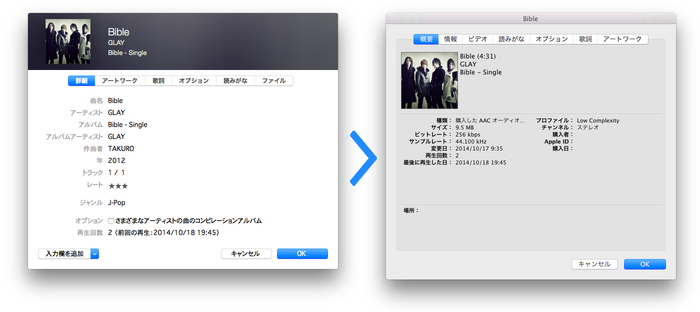
iTunes 12の情報ウィンドウはデザインが一新されており、iTunes 11では[概要][情報][ビデオ][読みがな][オプション][歌詞][アートワーク]という7項目のタブがありましたが、iTunes 12では[情報][アートワーク][歌詞][オプション][読みがな][概要]の6項目になり、入力項目も追加方式になっていましたがこれを元のiTunes 11のウィンドウに戻す方法がありました。
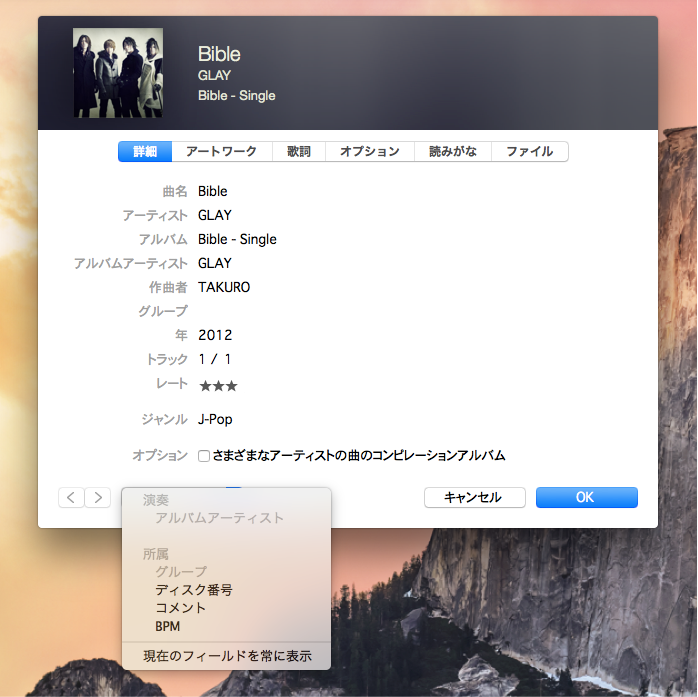
方法はOption(Alt)キーを押しながら[情報を見る]を押すだけで旧情報ウィンドウが表示されます。注:ショートカットキーでの表示(Command + I + Option)では表示されないようです。
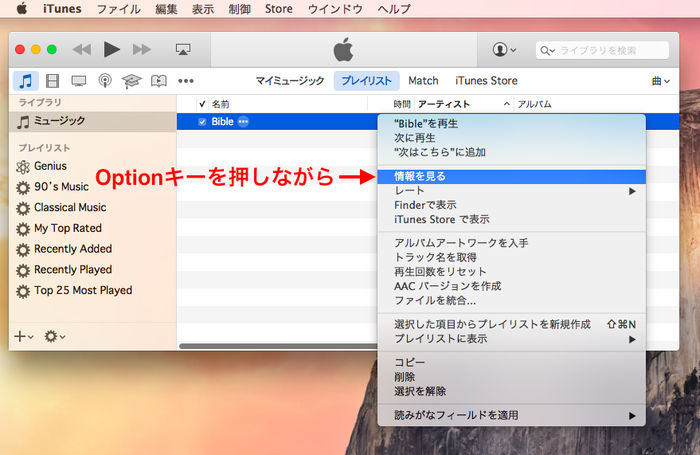
これでミュージックやムービーなどで旧情報ウィンドウを出して編集することが可能です。
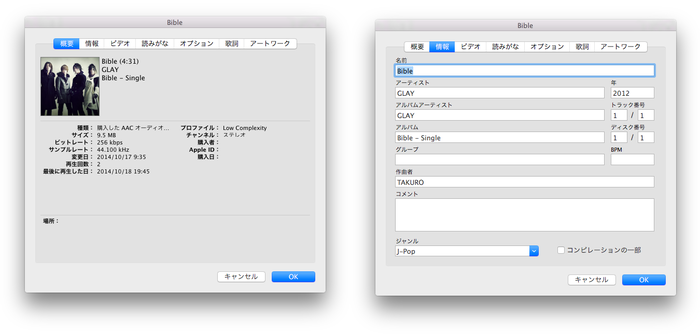
関連リンク:
・「サイドバーを表示」が無くなったiTunes 12でサイドバーを出す方法
・デザインが大きく変わったiTunes 12とiTunes 11.xの比較まとめ
2014年10月30日 21時07分:誤字修正しました、失礼いたしました。


![Mac Fan (マックファン) 2014年 12月号 [雑誌]](http://livedoor.blogimg.jp/applechinfo/imgs/2/8/28fec2ac.jpg)


コメント
Appleの改悪を誰か止めてください
UI変更があって使いにくいと思いつつも、しばらく使い続けて人間側が「最適化」した頃に
またがらっと変更になって、新たに最適化に努めなきゃならないループが最悪だわ。
どんなにクソUIでもレスポンスが悪いとかじゃなければ意外に慣れるんだけどさぁ。
>>1と>>2はなぜ「ミービー」という誤字につっこまないのか
AltじゃなくてShift。
Altだとメニューバー表示しちゃう
>>4の通り
Windows7ではShiftで同じ動作を確認できました。
この記事のおかげで使い慣れた編集画面をまた見ることが出来ました。
ありがとうございます。